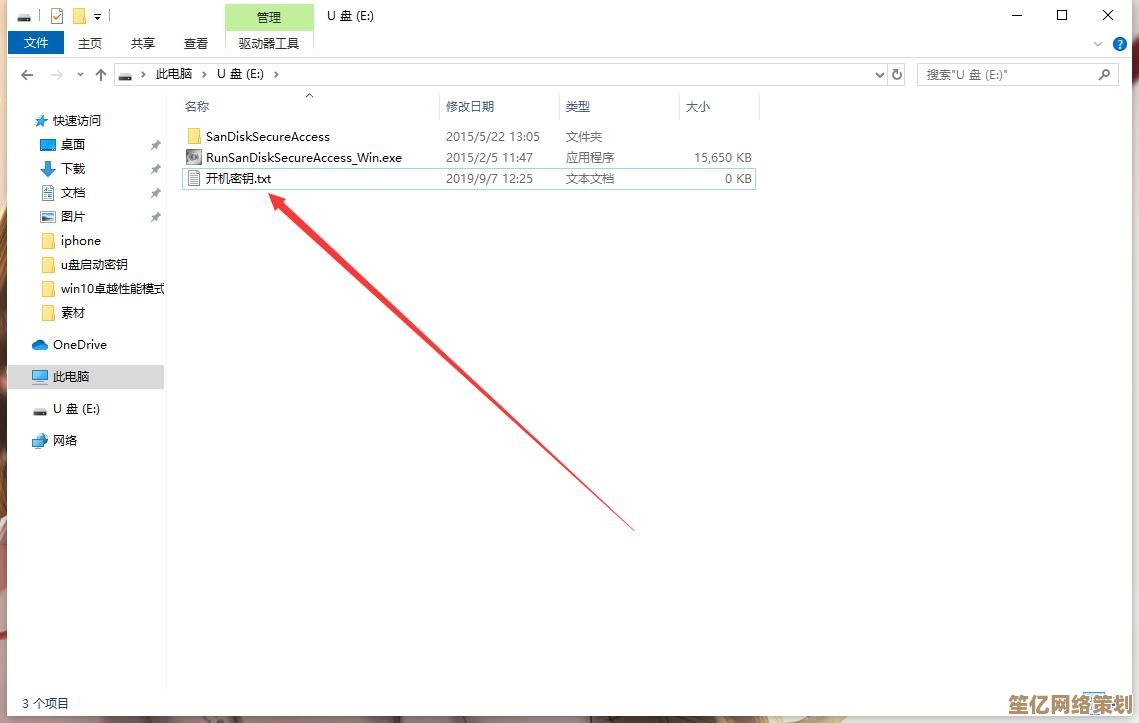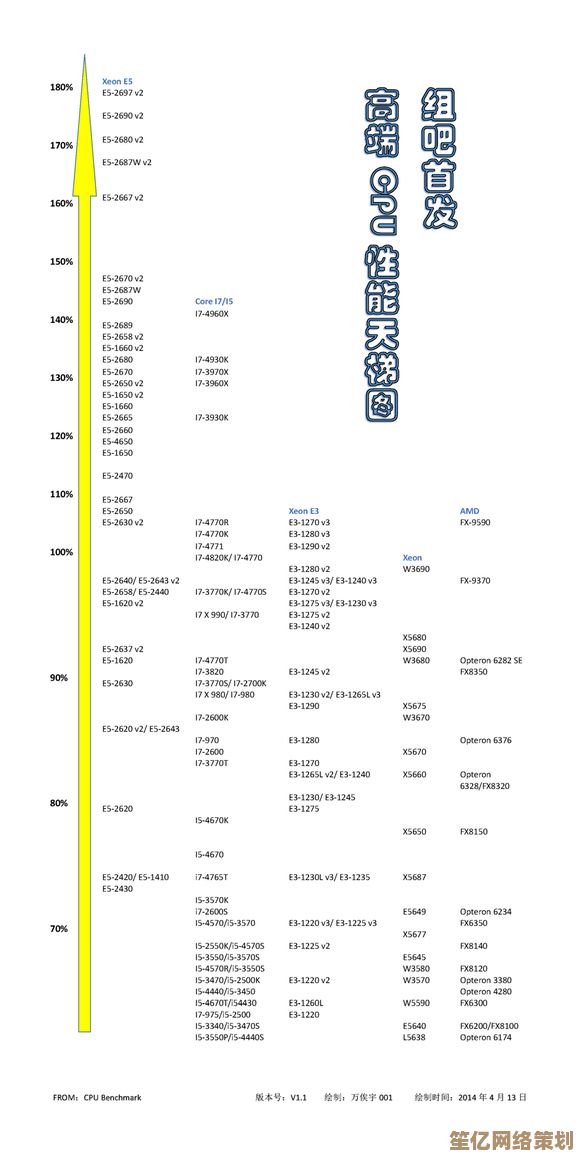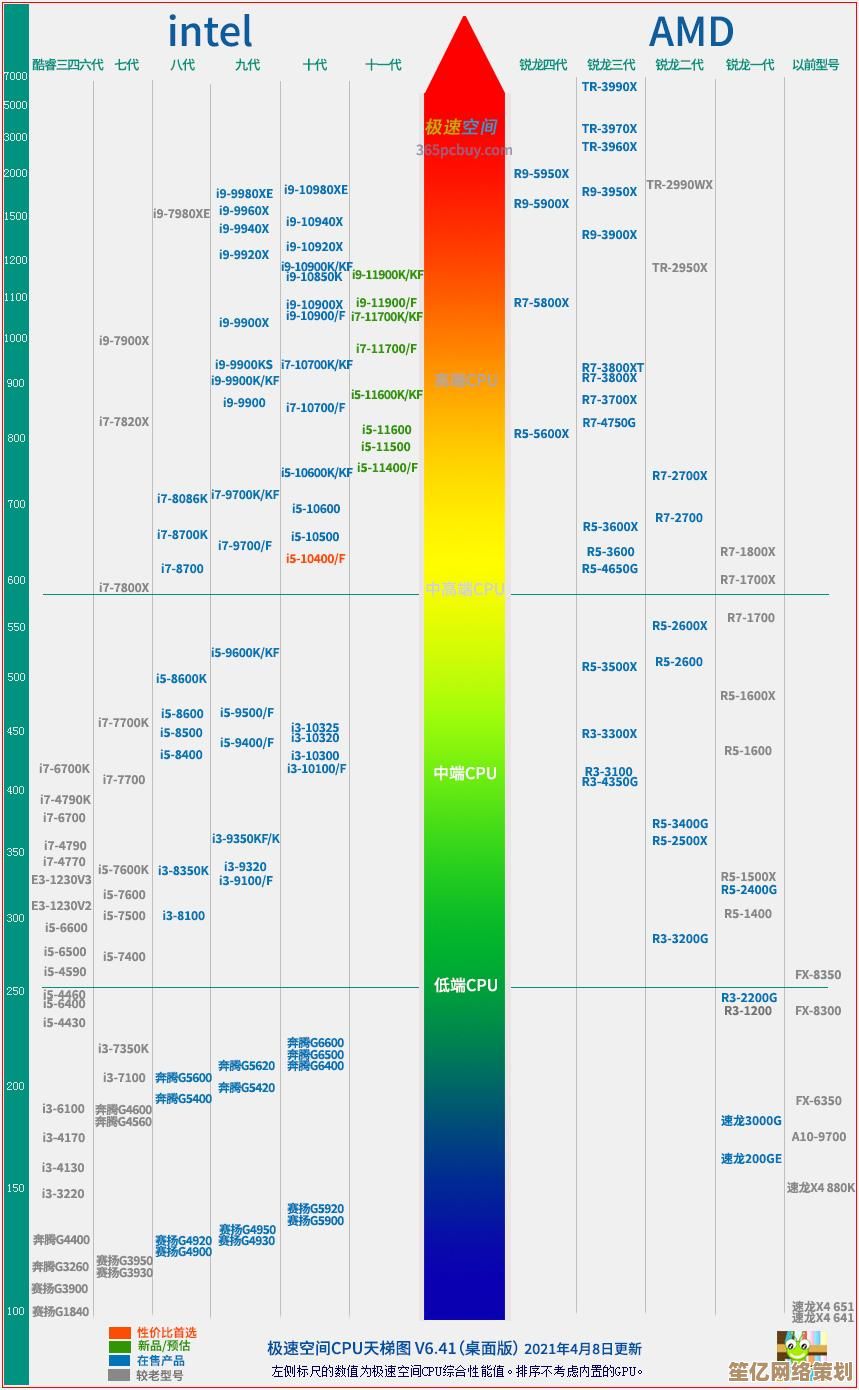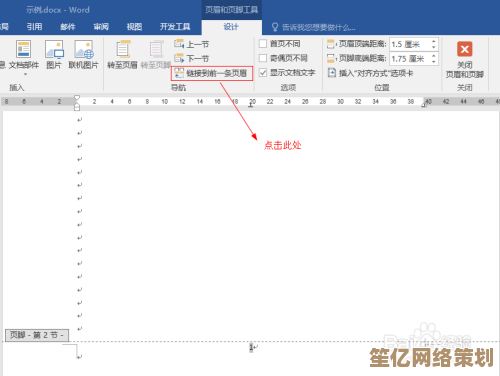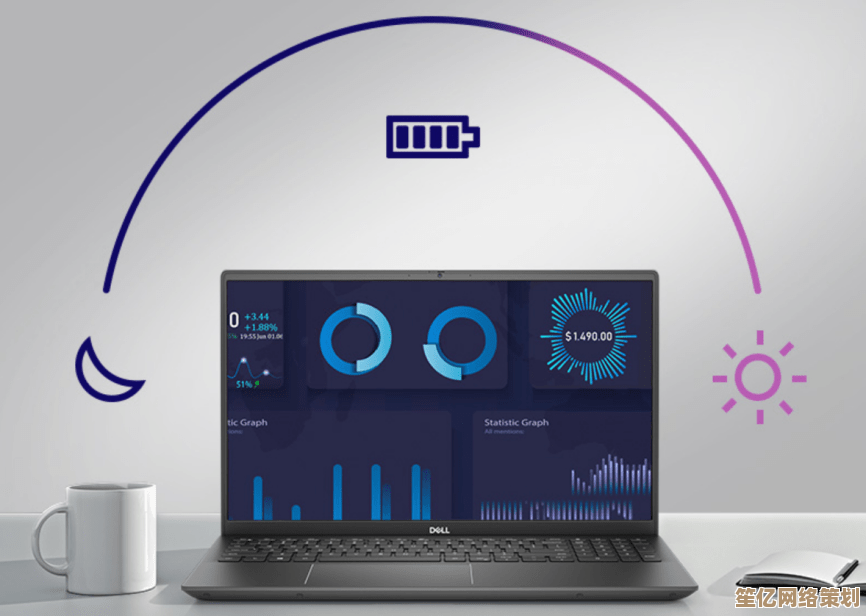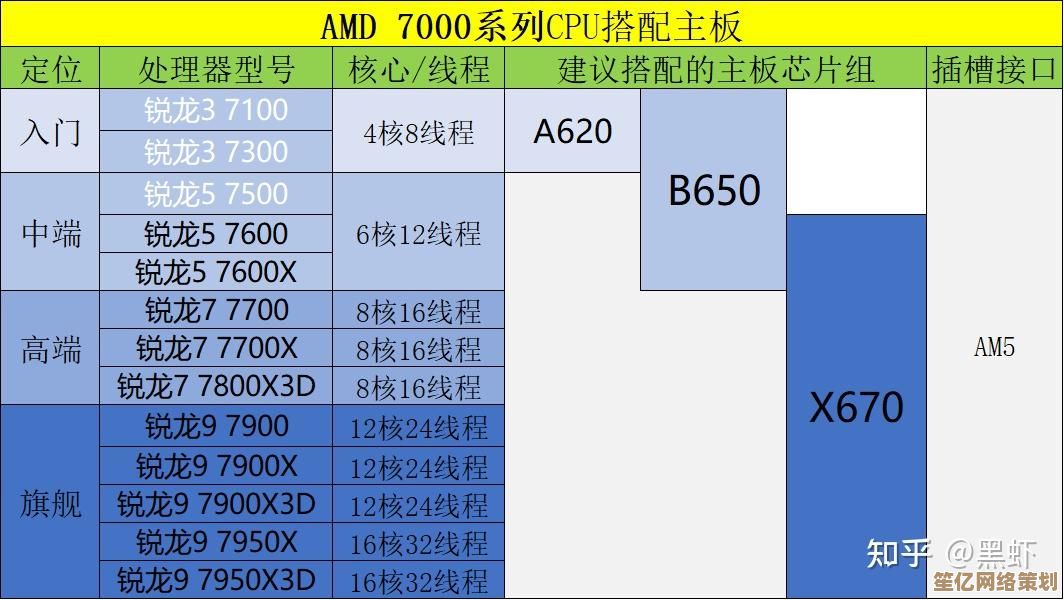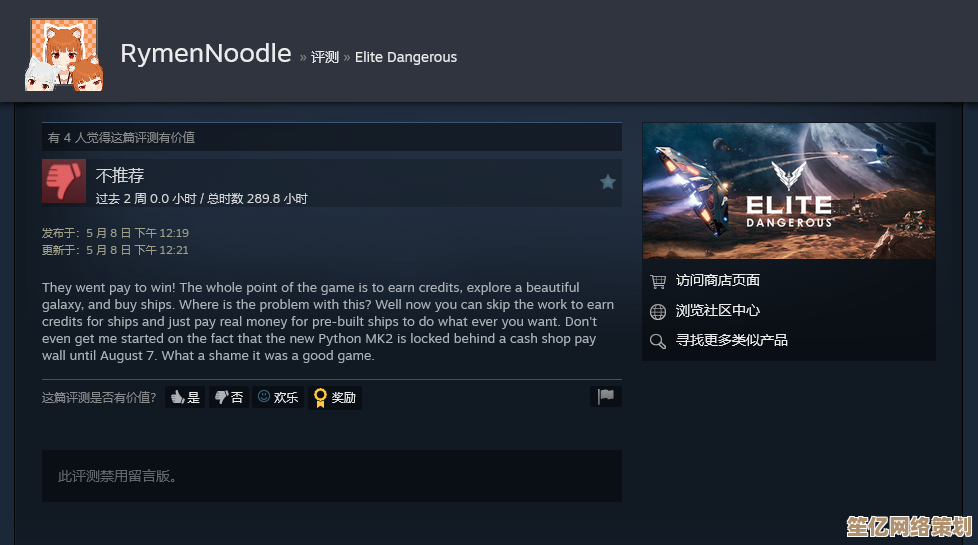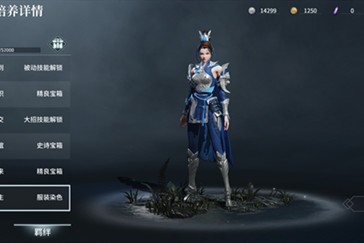全面解析电脑键盘驱动的安装方法及故障排查技巧
- 问答
- 2025-09-17 01:00:54
- 1
全面解析电脑键盘驱动的安装方法及故障排查技巧
最新消息:据2025年9月17日发布的硬件行业报告显示,随着AI语音输入技术的普及,传统键盘使用率同比下降15%,但机械键盘在游戏和专业用户群体中仍保持7%的年增长率,驱动兼容性问题成为用户反馈的主要痛点之一。
键盘驱动基础知识
键盘驱动的功能与类型
键盘驱动程序是操作系统与键盘硬件之间的桥梁,主要负责:
- 键位信号识别与转换
- 特殊功能键(如多媒体键)的映射
- 背光控制(RGB键盘)
- 宏命令编程(游戏键盘)
常见驱动类型:
- 系统自带驱动:Windows自带的HID键盘驱动
- OEM厂商驱动:罗技、雷蛇等品牌专用驱动
- 第三方通用驱动:如Input Director等
驱动安装前的准备工作
- 确认键盘型号(查看产品底部标签或包装盒)
- 记录当前操作系统版本(包括32/64位)
- 准备备用输入设备(USB鼠标/屏幕键盘)
- 下载最新驱动(建议从官网获取)
详细安装方法
自动安装(推荐)
步骤:
- 连接键盘(有线直接插入,无线需配对)
- 等待系统自动识别(约1-2分钟)
- 如弹出"新硬件向导",选择"自动安装软件"
- 完成提示后重启电脑
注:Win10/11通常能自动识别主流键盘
手动安装
情况1:使用设备管理器
- 右键开始菜单 → 设备管理器
- 展开"键盘"分类
- 右键设备 → 更新驱动程序
- 选择"浏览计算机以查找驱动程序"
- 指定下载的驱动文件夹路径
情况2:安装包安装
- 运行下载的.exe安装文件
- 按向导提示操作(建议选择"自定义安装")
- 安装完成后不要立即重启
- 打开设备管理器确认驱动日期/版本
特殊键盘驱动安装
游戏机械键盘:
- 需安装配套控制软件(如罗技G HUB)
- 可能需要关闭杀毒软件临时
- 注意固件升级提示
蓝牙键盘:
- 先确保蓝牙适配器驱动正常
- 在"蓝牙和其他设备"中添加设备
- 配对完成后单独安装功能驱动
常见故障排查指南
键盘完全无响应
排查步骤:
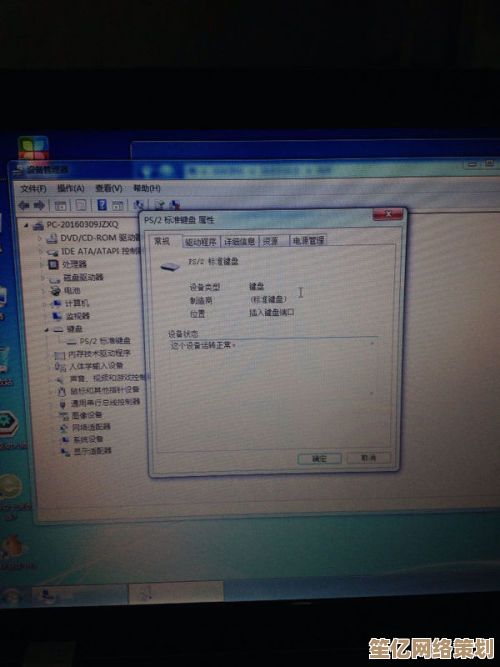
- 尝试不同USB接口(避开蓝色3.0接口)
- 测试键盘在其他设备上的表现
- 检查设备管理器中是否有黄色感叹号
- 卸载驱动后重新插拔(会触发自动重装)
部分按键失灵
解决方案:
- 运行键盘测试工具(如KeyboardTest)
- 清洁键盘(尤其是机械键盘)
- 检查驱动中的键位映射设置
- 更新或回滚驱动版本
驱动冲突问题
典型表现:
- 按键功能错乱
- 系统卡顿
- 设备管理器中出现重复设备
处理方法:
- 进入安全模式卸载所有键盘驱动
- 使用DriverStore Explorer清理残余
- 重新安装原厂驱动
背光/特殊功能异常
- 确认驱动支持当前键盘型号
- 检查是否有独立的控制程序
- 重置键盘到出厂设置(通常有组合键)
- 联系厂商获取特定固件更新
高级维护技巧
驱动备份与恢复
使用工具:
- Double Driver(免费)
- DriverBackup!
步骤:
- 导出当前正常工作的驱动
- 保存到非系统分区
- 需要时可直接还原
驱动版本管理
建议:
- 保留最近2个可用版本
- 标注安装日期和解决的问题
- 重大系统更新前备份驱动
注册表修复
谨慎操作,建议先备份注册表
- 运行regedit
- 定位到:
HKEY_LOCAL_MACHINE\SYSTEM\CurrentControlSet\Control\Keyboard Layout - 检查"Scancode Map"键值是否异常
不同系统特别提示
Windows系统
- Win11 22H2后新增驱动验证功能,可能导致旧驱动无法安装
- 组策略可禁用驱动签名强制(仅限专业版以上)
macOS系统
- 需在"安全性偏好设置"中允许第三方驱动
- 使用Karabiner-Elements增强功能
Linux系统
- 多数键盘无需额外驱动
- 修改键位映射使用xmodmap工具
提示:遇到无法解决的驱动问题,可尝试使用USBDeview工具彻底清除旧驱动残留后再重试安装。
最后建议: 定期(每6个月)检查键盘驱动更新,特别是游戏键盘和生产力工具键盘,新版本通常会优化性能和修复兼容性问题,如问题持续存在,可能是硬件故障,建议联系厂商售后。
本文由帖慧艳于2025-09-17发表在笙亿网络策划,如有疑问,请联系我们。
本文链接:http://waw.haoid.cn/wenda/677.html